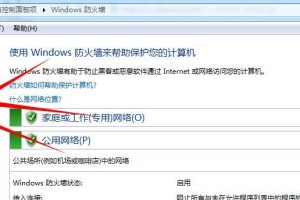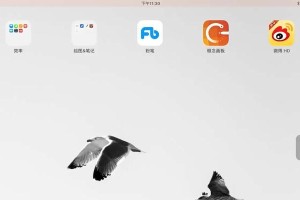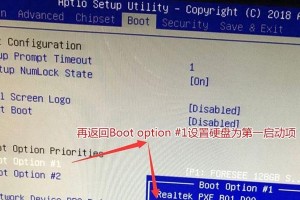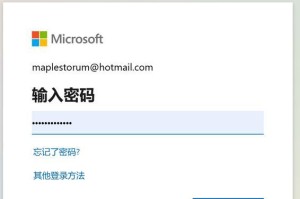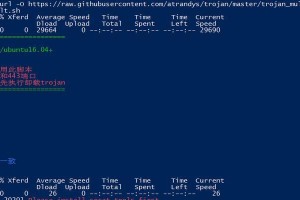在使用电脑上网时,经常会遇到由于DNS(域名系统)错误导致无法连接网络的问题。DNS是将网址转换成IP地址的系统,当DNS出现错误时,我们将无法访问网页或使用网络服务。本文将为您介绍解决电脑DNS错误,恢复网络连接的方法。
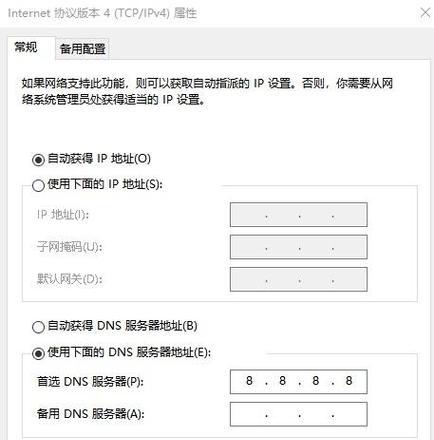
1.检查网络连接是否正常
在遇到DNS错误时,首先需要检查电脑与路由器或者调制解调器之间的连接是否正常。确保所有连接插头都牢固连接,并且没有松动或损坏。
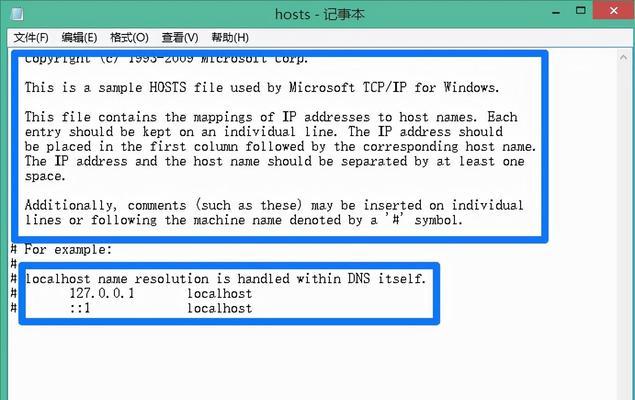
2.重启路由器和调制解调器
有时候,路由器或者调制解调器可能出现故障或缓存问题导致DNS错误。尝试重新启动这些设备,待其完全重启后再尝试连接网络。
3.检查防火墙和安全软件设置
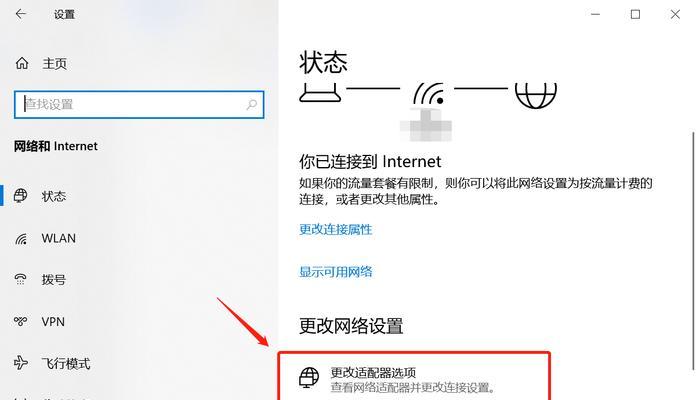
防火墙和安全软件有时会阻止电脑与网络服务器的正常通信,导致DNS错误。检查您的防火墙和安全软件设置,确保它们允许与DNS服务器进行通信。
4.更改DNS服务器设置
在一些情况下,使用其他DNS服务器可能会解决DNS错误问题。您可以尝试更改电脑的DNS服务器设置,使用公共的DNS服务器,如谷歌DNS(8.8.8.8和8.8.4.4)或者云flareDNS(1.1.1.1和1.0.0.1)。
5.清除DNS缓存
电脑会将之前访问过的网站的IP地址保存在DNS缓存中,如果缓存中存在错误的IP地址,就会导致DNS错误。您可以通过清除DNS缓存来解决这个问题。在命令提示符窗口中输入"ipconfig/flushdns"命令并按下回车键即可清除DNS缓存。
6.重置网络适配器设置
网络适配器是连接电脑与网络的重要组件,它的设置可能会出现问题导致DNS错误。您可以尝试重置网络适配器设置来解决问题。在命令提示符窗口中输入"netshintipreset"命令并按下回车键,然后重启电脑。
7.更新网络驱动程序
过时的或损坏的网络驱动程序可能会导致DNS错误。检查并更新您的网络适配器驱动程序,可以从电脑制造商的官方网站上下载最新版本的驱动程序。
8.禁用IPv6
在某些情况下,IPv6可能导致DNS错误。您可以尝试禁用IPv6来解决这个问题。在网络连接属性中,找到IPv6协议并禁用它。
9.重置TCP/IP协议栈
TCP/IP协议栈是电脑与网络通信的基础,当协议栈出现错误时,可能会导致DNS错误。您可以尝试重置TCP/IP协议栈来解决问题。在命令提示符窗口中输入"netshintipreset"命令并按下回车键,然后重启电脑。
10.检查电脑的病毒和恶意软件
病毒和恶意软件有时会修改电脑的DNS设置,导致DNS错误。运行杀毒软件和反恶意软件程序来扫描和清除电脑中的恶意软件。
11.使用系统还原
如果您发现DNS错误是在最近安装了新程序或更新驱动程序后出现的,可以尝试使用系统还原功能将电脑恢复到之前的状态,解决DNS错误。
12.更新操作系统和应用程序
有时,操作系统或应用程序的更新可能包含修复DNS错误的补丁。确保您的操作系统和应用程序都是最新版本。
13.与网络服务提供商联系
如果您尝试了上述方法仍然无法解决DNS错误,可能是网络服务提供商的问题。联系网络服务提供商,向其报告问题,并寻求他们的帮助和支持。
14.寻求专业帮助
如果您对电脑技术不太熟悉或者无法解决DNS错误,可以寻求专业帮助。与电脑维修技术人员联系,让他们为您解决DNS错误问题。
15.预防DNS错误
定期更新电脑的操作系统和应用程序,安装可信的杀毒软件和防火墙,以及保持网络设备和连接的良好状态,可以帮助预防DNS错误的发生。
当电脑出现DNS错误导致无法连接网络时,我们可以通过检查网络连接、重启路由器和调制解调器、更改DNS服务器设置、清除DNS缓存等方法来解决问题。如果这些方法都无效,可以尝试禁用IPv6、重置TCP/IP协议栈,或者联系网络服务提供商。同时,我们也应该定期更新电脑系统和应用程序、安装杀毒软件、保持网络设备良好状态,以预防DNS错误的发生。